ROI del SEO: cómo medir los resultados empresariales a partir de los cambios de SEO
Publicado: 2023-12-04Como SEO, celebramos cuando las clasificaciones suben y los clics aumentan y, a menudo, parecemos confundidos por qué los clientes y la gerencia no están tan jubilosos como nosotros.
Es posible que le pregunten "¿Cuál es el retorno de la inversión (ROI)?", Y esto es algo que a veces ha sido difícil de responder.
Calcular el ROI del SEO ha sido posible, pero sólo con la exportación de datos a hojas de cálculo y la manipulación de filas y columnas para obtener el formato que se presentará.
Sin poder mostrar cómo el ascenso en la clasificación ha impactado el desempeño y los ingresos del negocio, no logrará que las personas sentadas en la mesa de juntas lo saluden.
En SEOTesting hemos estado utilizando la API de Google Search Console para ayudarle a ejecutar pruebas de SEO durante más de 3 años.
¿No sería fantástico incluir también los datos de eventos de GA4 en pruebas basadas en el tiempo para que pueda ver cómo los cambios en un sitio o página no solo han afectado los resultados de SEO, sino que también han impactado los eventos y las conversiones de GA4?
Bueno, tenemos una gran noticia. SEOTesting ahora se integra con GA4 para complementar sus pruebas de SEO basadas en el tiempo con datos de eventos y conversión, ayudándole a mostrar el ROI que ha generado su trabajo de SEO.
Agregar datos de eventos GA4 a las pruebas de SEO
Hay un par de pasos de integración que deben realizarse para configurar la propiedad de su sitio SEOTesting con GA4, que se describen a continuación.
Una vez hecho esto, cada vez que vaya a configurar una prueba de SEO basada en el tiempo, verá una nueva casilla de verificación en la primera pantalla para "Seguimiento de eventos GA4".
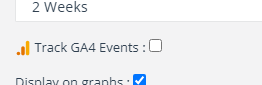
El siguiente paso para configurar la prueba será seleccionar los eventos GA4 que desea rastrear en su prueba basada en tiempo. SEOTesting incorporará todos los eventos predeterminados y personalizados que haya creado en GA4.
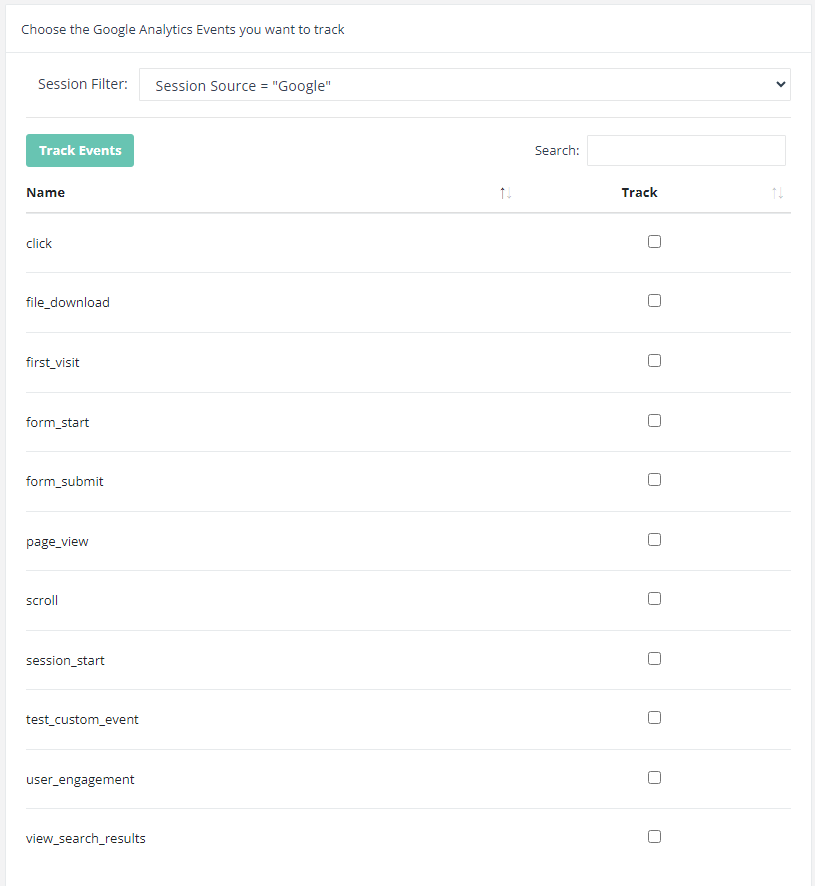
También puede seleccionar la fuente de la sesión que se filtrará solo a Google o Ninguno (Ninguno significa efectivamente todo el tráfico). Tener el filtro de fuente de tráfico configurado en Ninguno es una buena manera de registrar los resultados sobre cómo las métricas de eventos y conversión de todas las fuentes de tráfico se ven afectadas por los cambios de SEO que está probando.
Una vez que se hayan confirmado sus fechas en el tercer paso de la creación de una prueba de SEO, SEOTesting recopilará los datos que ya están disponibles en Search Console y GA4 y, a medida que avancen los días, los actualizará cada día a medida que haya nuevos datos disponibles.
Revisión de los resultados de la prueba GA4 SEO
Cuando los datos estén disponibles en Search Console para el período de prueba, podrá comenzar a analizar los resultados. Los eventos GA4 seleccionados durante la configuración de la prueba se mostrarán en el área principal del cuadro de mandos de la prueba.
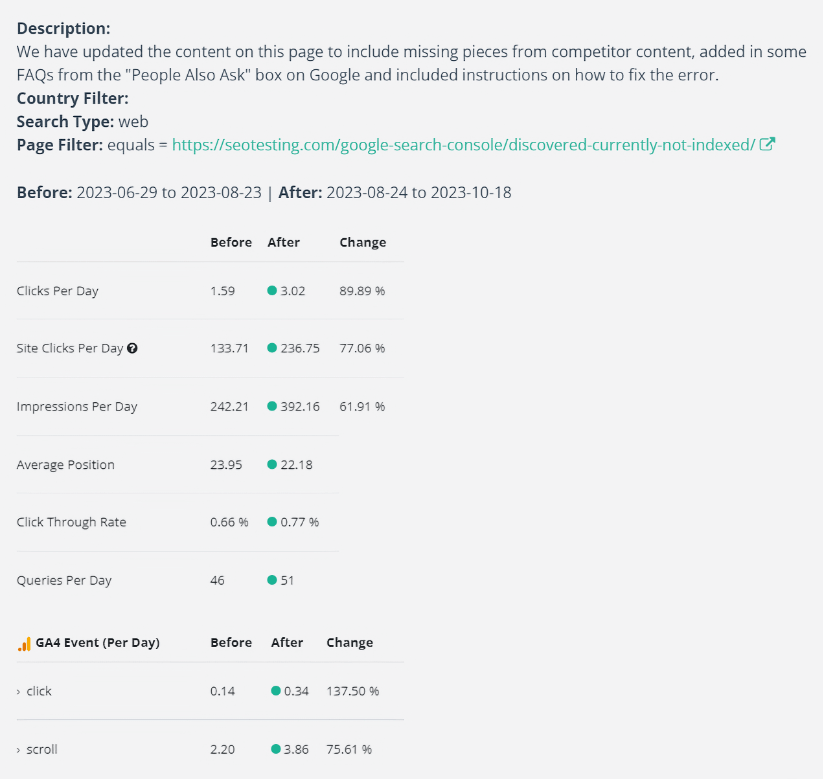
Verá las métricas de SEO de Search Console en la parte superior, divididas en dos columnas según los datos antes y después de realizar los cambios.
Debajo de estas métricas de SEO, verá los datos resumidos del evento de GA4.
Los eventos se calculan por día, por lo que no es necesario esperar hasta el final del período de prueba para comenzar a ver si los cambios realizados tienden hacia un resultado positivo o negativo.
Esto también ayuda en el caso de un cambio drásticamente negativo, ya que puede detectarlo temprano y potencialmente revertir el cambio de página o buscar optimizarlo aún más.
Si bien los eventos GA4 predeterminados, como clics y desplazamiento, pueden medir la participación básica del usuario, los eventos GA4 personalizados, como registros y conversiones, se pueden agregar a GA4 y también realizar un seguimiento a través de SEOTesting. Esto puede ayudarle a mostrar el ROI del trabajo de SEO, ya que estos eventos personalizados generalmente se configuran para equivaler a resultados comerciales reales.

Hay dos escenarios principales que ahora se pueden abordar al realizar cambios de SEO y CRO en las páginas...
Al realizar cambios para SEO, verifique las métricas de CRO
Con la adición de los datos GA4 informados en los resultados de las pruebas de SEO, ahora podemos medir cómo los cambios que se realizan para impactar positivamente el SEO y mejorar las clasificaciones afectan las conversiones.
¡No tiene mucho sentido duplicar el tráfico a la página y darse una palmadita en la espalda si esto ha afectado negativamente las conversiones y ha provocado una caída masiva en las ventas!
Al realizar cambios de CRO, comprueba cómo afectan al SEO
Al realizar un cambio de página para mejorar las métricas de CRO, como la participación o las conversiones, ¿cómo afecta ese cambio a las métricas de SEO? ¿Hacer la sección de llamado a la acción dos veces más grande, lo que empuja el contenido más abajo en la página, significa que la clasificación de su consulta objetivo cae del puesto 3 al 34?
No tiene mucho sentido mejorar las conversiones del 3% al 4% si el tráfico de su página de destino cae de 1000 visitantes por semana a 30-40.
Prueba retrospectiva
Como antes, puede ejecutar pruebas retrospectivas en datos de Search Console y GA4. La distancia que puedas retroceder depende de cuánto tiempo hayas tenido GA4 en funcionamiento.
Pero esto sí significa que si olvida configurar una prueba para los cambios que realizó hace dos meses, puede configurar la Fecha de cambio en consecuencia al crear la prueba, y SEOTesting recopilará los datos históricos por usted.
Integrando GA4 con SEOTesting
Debe configurar la integración entre SEOTesting y GA4 para cada sitio web por separado.
Para hacer esto, navegue hasta el Panel del sitio en SEOTesting y haga clic en el botón Editar para ingresar a la configuración del sitio web.
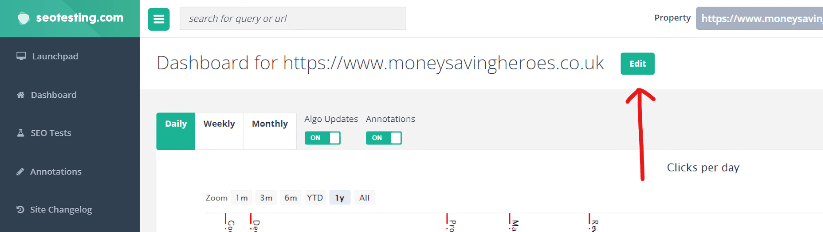
En la página de configuración, haga clic en la pestaña Integraciones. Hacia la parte inferior de esta sección verá el área GA4.
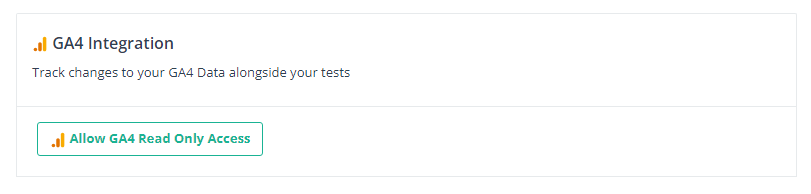
Haga clic en el botón "Permitir acceso de solo lectura a GA4" y siga los pasos para autorizar GA4.
Asegúrese de utilizar una cuenta de Google que tenga acceso tanto a la propiedad del sitio de Google Search Console como a la propiedad GA4 para el sitio correspondiente en SEOTesting.
SEOTesting ahora tiene permiso para leer los datos GA4 a los que tiene acceso, pero aún debe informar a SEOTesting de qué propiedad GA4 debería obtener datos.
Ingrese a GA4 y obtenga la identificación de la propiedad de una de dos maneras:
- Cuando esté en la propiedad GA4 correcta, haga clic en el ícono de configuración para ir a la sección de administración de GA4
- Desde la pantalla de inicio del administrador, use el menú de navegación izquierdo para buscar Propiedad -> Detalles de la propiedad
- En la página de detalles de la propiedad verá el ID de la propiedad en la parte superior derecha de la pantalla.
- Copia esta identificación.
O
- Cuando esté en la propiedad GA4 correcta, mire la URL en la barra de direcciones del navegador
- Habrá un fragmento de la URL que tendrá el formato /p#######/ donde los hashes representan el ID de la propiedad GA4.
- Copia esta identificación.
Tome el ID de propiedad GA4 que copió de GA4 y ahora agréguelo al campo de ID de propiedad que está disponible en SEOTesting desde que autorizó el acceso a GA4.
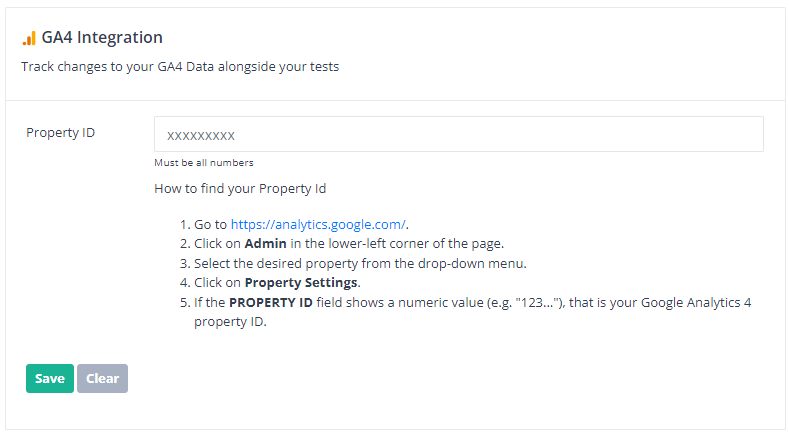
Al ingresar la ID de la propiedad y hacer clic en el botón Guardar, SEOTesting verificará que tenga los permisos necesarios para GA4 y, si tiene éxito, verá aparecer un mensaje Guardado en la esquina superior derecha de la aplicación.
Ahora está listo para comenzar a ejecutar pruebas de SEO y recopilar datos de eventos y conversiones de GA4.
